7 Chrome-laajennusta, jotka tekevät Gmailista tuottavampaa

Voit löytää useita laajennuksia Gmailille, jotta sähköpostinhallintasi olisi tuottavampaa. Tässä ovat parhaat Gmail Chrome -laajennukset.
Suurempia työtiloja, joissa on paljon käyttäjiä, voi olla vaikea seurata. Niitä ei ole aina helppo tarkistaa, mutta haluat arvioida, kenellä on pääsy. Jos teet niin, saatat olla hyödyllistä viedä luettelo kaikista työtilan jäsenistä. Voit esimerkiksi välittää sen helposti HR:lle varmistaaksesi, että kaikki, joilla pitäisi olla pääsy, tekevät sen ja ettei siellä ole luvattomia jäseniä. Vaihtoehtoisesti voit pitää sen tietueena siitä, kuka oli järjestelmässäsi milloin. Näin voit viedä jäsenluettelon työtilaasi varten.
Jotta voit viedä jäsenluettelon, sinun on selattava jäsenten hallinta-asetuksia. Päästäksesi sinne, sinun on ensin napsautettava työtilan nimeä oikeassa yläkulmassa. Valitse seuraavaksi avattavasta valikosta "Asetukset ja hallinta" ja sitten "Hallinnoi jäseniä" avataksesi Jäsenten hallintasivun uudelle välilehdelle.
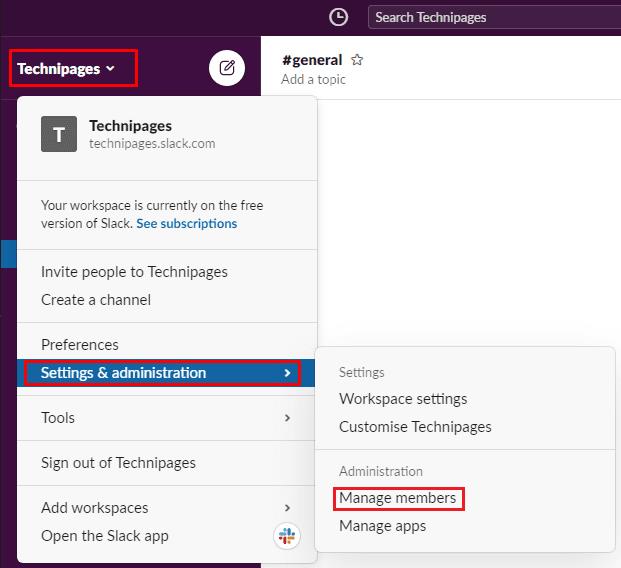
Pääset työtilan asetuksiin napsauttamalla työtilan nimeä sivupalkissa ja valitsemalla sitten "Asetukset ja hallinta" ja "Hallinnoi jäseniä".
Kun olet jäsenten hallintasivulla, napsauta "Vie jäsenluettelo" oikeassa yläkulmassa. Näkyviin tulee ponnahdusikkuna, joka ilmoittaa, että Slackbot lähettää sinulle viestin. Tähän viestiin liitetään jäsenluettelon vienti tiedostona, jonka voit ladata.
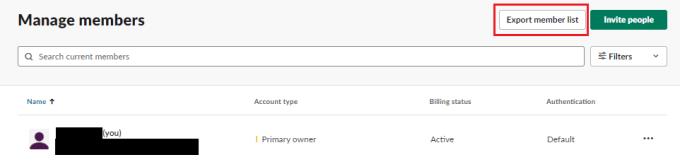
Napsauta "Vie jäsenluettelo" jäsenten hallinnan asetussivun oikeasta yläkulmasta.
Jäsenluettelon viennin luontiprosessi voi vaihdella työtilasi koon mukaan. Jos sinulla on suuri työtila, ole valmis odottamaan jonkin aikaa, jotta saat tiedoston Slackbotilta. Kun Slackbot lähettää sinulle liitetiedoston, voit ladata sen napsauttamalla pientä pilvikuvaketta. Vaihtoehtoisesti voit jakaa sen jonkun muun kanssa. Napsauta jakamispainiketta ja valitse, mihin haluat jakaa liitteen.
Huomautus: Vienti sisältää seuraavat tiedot jokaisesta työtilasi jäsenestä: käyttäjänimi, sähköpostiosoite, tila, laskutusaktiivinen, has-2fa, has-sso, käyttäjätunnus, koko nimi, näyttönimi ja vanhenemisaikaleima. Sinun tulisi olla varma, että kaikkiin, joilla on pääsy näihin tietoihin, voidaan luottaa. Tämä on erityisen tärkeää, koska sähköpostiosoitteet ja nimet voivat olla "henkilökohtaisia tunnistetietoja" tai henkilökohtaisia tunnistetietoja muissa kuin yritysympäristöissä, joiden paljastamisesta voi olla oikeudellisia seuraamuksia.
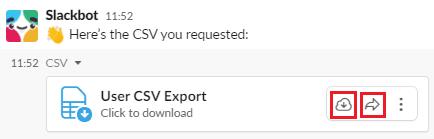
Napsauta latauskuvaketta tai jaa tiedosto, kun Slackbot lähettää sinulle jäsenluettelon vientilatauslinkin.
Työtilasi täysjäsenluettelon vieminen voi helpottaa työtilassasi olevien ihmisten tarkkaa valvontaa tai auditointia. Noudattamalla tämän oppaan vaiheita voit luoda ja ladata tai jakaa viennin työtilan jäsenluettelosta milloin tahansa.
Voit löytää useita laajennuksia Gmailille, jotta sähköpostinhallintasi olisi tuottavampaa. Tässä ovat parhaat Gmail Chrome -laajennukset.
Aseta Chrome tyhjentämään evästeet poistuttaessa parantaaksesi tietoturvaa poistamalla evästeet heti, kun suljet kaikki selainikkunat. Tässä on kuinka se tehdään.
Oikean maksukortin etsiminen taskustasi tai lompakostasi voi olla todellinen vaiva. Viime vuosina useat yritykset ovat kehittäneet ja lanseeranneet lähimaksuratkaisuja.
Muuta minkä tahansa videon nopeutta Android-laitteellasi ilmaisella hyödyllisellä sovelluksella. Lisää sekä hidastustoiminto että nopeasti eteenpäin -efekti samaan videoon.
Aseta ajastimia Android-sovelluksiin ja pidä käytön hallinta erityisesti silloin, kun sinulla on tärkeitä töitä tehtävänä.
Facebook-kaverisi voivat nähdä kaikki kommentit, joita kirjoitat julkisille julkaisuilla. Facebookin kommentit eivät sisällä yksittäisiä yksityisyysasetuksia.
Kun kuulet sanan evästeet, saatat ajatella suklaahippuevästeitä. Mutta on myös evästeitä, joita löydät selaimista, jotka auttavat sinua saamaan sujuvan selailukokemuksen. Tässä artikkelissa kerrotaan, kuinka voit konfiguroida evästeasetuksia Opera-selaimessa Androidille.
Tyhjennä sovelluksen lataushistoria Google Playssa saadaksesi uuden alun. Tässä ovat aloittelijaystävälliset vaiheet, joita seurata.
Jos USB-äänet ilmenevät ilman syytä, on olemassa muutamia menetelmiä, joilla voit päästä eroon tästä kummallisesta laitteiden katkaisuääneistä.
Katso, mitä vaiheita sinun tulee seurata poistaaksesi Google Assistant käytöstä nopeasti rauhoittuaksesi. Tunne itsesi vähemmän vakoilluksi ja poista Google Assistant käytöstä.







